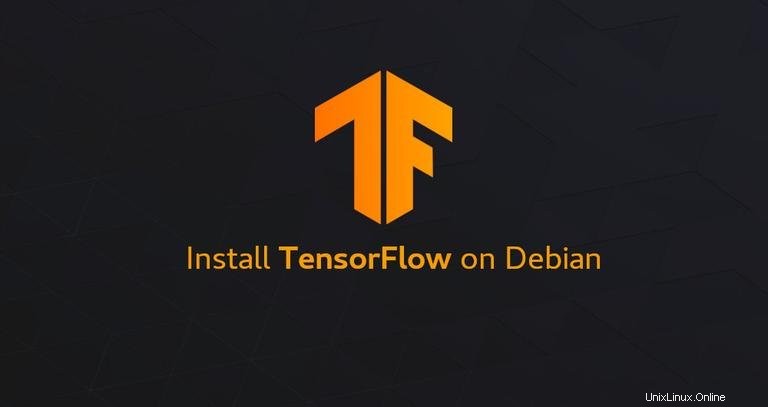
TensorFlowは、Googleが構築した機械学習用の無料のオープンソースプラットフォームです。 Twitter、PayPal、Intel、Lenovo、Airbusなどの多くの組織で使用されています。
TensorFlowは、システム全体、Python仮想環境、Dockercontainerとして、またはAnacondaとともにインストールできます。学習目的では、Python仮想環境にTensorFlowをインストールするのが最適です。このようにして、単一のコンピューター上に複数の異なる分離されたPython環境を持ち、他のプロジェクトに影響を与えることを心配することなく、プロジェクトごとに特定のバージョンのモジュールをインストールできます。
このチュートリアルでは、Debian9にTensorFlowをインストールするプロセスについて説明します。
Debian 9へのTensorFlowのインストール#
次のセクションでは、Debian9のPython仮想環境にTensorFlowをインストールする方法について段階的に説明します。
1。 Python 3とvenvのインストール#
デフォルトでは、Debian9にはPython3.5が付属しています。 Python 3がシステムにインストールされていることを確認するには、次のように入力します。
python3 -V出力は次のようになります。
Python 3.5.3
仮想環境を作成するための推奨される方法は、venvを使用することです。 モジュール。 python3-venvをインストールします venvを提供するパッケージ 次のコマンドを実行してモジュールを作成します:
sudo apt install python3-venv完了したら、次のステップに進み、TensorFlowプロジェクトの仮想環境を作成できます。
2。仮想環境の作成#
Python3仮想環境を保存するディレクトリに移動します。これは、ホームディレクトリ、またはユーザーが読み取りと書き込みのアクセス許可を持っているその他のディレクトリにすることができます。
TensorFlowプロジェクト用の新しいディレクトリを作成し、それにcdintoします:
mkdir my_tensorflowcd my_tensorflow
ディレクトリ内から、次のコマンドを実行して仮想環境を作成します。
python3 -m venv venv
上記のコマンドは、venvという名前のディレクトリを作成します 、Pythonバイナリのコピー、Pipパッケージマネージャー、標準のPythonライブラリ、およびその他のサポートファイルが含まれています。仮想環境には任意の名前を使用してください。
仮想環境の使用を開始するには、activateを実行して仮想環境をアクティブ化する必要があります スクリプト:
source venv/bin/activate
有効化されると、仮想環境のbinディレクトリが$PATHの先頭に追加されます。 変数。また、シェルのプロンプトが変更され、現在使用している仮想環境の名前が表示されます。この場合は、venvです。 。
TensorFlowのインストールにはpipが必要です バージョン19以降。次のコマンドを実行して、pipをアップグレードします 最新バージョンへ:
pip install --upgrade pip3。 TensorFlowのインストール#
仮想環境を作成したので、次のステップはTensorFlowパッケージをインストールすることです。
pip install --upgrade tensorflow
専用のNVIDIAGPUがあり、tensorflowの代わりに、その処理能力を利用したい場合 tensorflow-gpuをインストールします GPUサポートを含むパッケージ。
仮想環境内では、コマンドpipを使用できます pip3の代わりに およびpython python3の代わりに 。
インストールが完了したら、TensorFlowバージョンを出力する次のコマンドで確認します。
python -c 'import tensorflow as tf; print(tf.__version__)'この記事を書いている時点で、TensorFlowの最新の安定バージョンは2.0.0です
2.0.0
TensorFlowのバージョンは、上記のバージョンとは異なる場合があります。
TensorFlowを初めて使用する場合は、TensorFlowの概要ページにアクセスして、最初のMLアプリケーションを構築する方法を学習してください。また、GithubからTensorFlowモデルまたはTensorFlow-Examplesリポジトリのクローンを作成し、TensorFlowの例を調べてテストすることもできます。
作業が終了したら、deactivateと入力します 環境を非アクティブ化し、通常のシェルに戻ります。
deactivate